Een beveiligd afdrukbestand afdrukken
In de volgende procedure wordt beschreven hoe u een beveiligd afdrukbestand kunt afdrukken in het PCL 6/5e-, RPCS- en PostScript 3-printerstuurprogramma.
![]()
Toepassingen met een eigen stuurprogramma, zoals PageMaker, ondersteunen deze functie niet.
![]() Configureer het beveiligd afdrukbestand in de eigenschappen van het printerstuurprogramma.
Configureer het beveiligd afdrukbestand in de eigenschappen van het printerstuurprogramma.
Zie de Help van de printerstuurprogramma´s voor meer informatie over de configuratie van de printerstuurprogramma´s.
![]() Begin met afdrukken vanuit het dialoogvenster afdrukken van de toepassing.
Begin met afdrukken vanuit het dialoogvenster afdrukken van de toepassing.
De taak Beveiligd afdrukken wordt naar de printer gestuurd.
![]() Druk op [Afdrtkn] op het bedieningspaneel van de printer.
Druk op [Afdrtkn] op het bedieningspaneel van de printer.
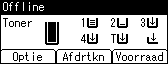
![]() Selecteer [Beveiligde afdruktaken] met de [
Selecteer [Beveiligde afdruktaken] met de [![]() ] of [
] of [![]() ] -toets, en druk vervolgens op [Taaklijst].
] -toets, en druk vervolgens op [Taaklijst].

Er wordt een lijst weergegeven met de beveiligde afdrukbestanden die opgeslagen zijn in de printer.
Sommige afdruktaken worden, afhankelijk van de beveiligingsinstellingen, mogelijk niet weergegeven.
U kunt ook bestanden afdrukken door op [Gebruiker-ID] te drukken.
![]() Selecteer het bestand dat u wilt afdrukken met de [
Selecteer het bestand dat u wilt afdrukken met de [![]() ] of [
] of [![]() ] –toets, en druk vervolgens op [Afdrukken].
] –toets, en druk vervolgens op [Afdrukken].

Het wachtwoordscherm wordt weergegeven.
![]() Voer het wachtwoord in via de [
Voer het wachtwoord in via de [![]() ] , [
] , [![]() ] ,[
] ,[![]() ] of [
] of [![]() ] -toets, en druk vervolgens op de [OK] -toets.
] -toets, en druk vervolgens op de [OK] -toets.
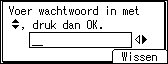
Het afdrukbevestigingsscherm wordt weergegeven.
Er wordt een bevestigingsscherm weergegeven als het wachtwoord niet juist is ingevoerd. Druk op [Wissen] om het wachtwoord nogmaals in te voeren.
Neem contact op met de netwerkbeheerder als u uw wachtwoord bent vergeten.
![]() Druk op [Afdrukken].
Druk op [Afdrukken].
De resterende sets worden afgedrukt.
Druk op [Annuleren] om het afdrukken te annuleren.
![]()
Nadat het afdrukken is voltooid, wordt het opgeslagen bestand verwijderd.
Om het afdrukken na aanvang te onderbreken, drukt u op [Taak reset]. Het bestand wordt dan verwijderd.
![]()
Voor meer informatie over [Gebruiker-ID ] zie Afdrukken vanaf het scherm Gebruikers-ID
 .
.

